5분 안에 이해하는 누적 막대 차트 만들기 단계별 가이드
Edraw Content Team
5분 안에 이해하는 누적 막대 차트 만들기 단계별 가이드
본문을 통해 누적 막대 차트 만드는 방법에 대해 알아보세요. 이드로우 맥스(EdrawMax)는 AI 기능을 탑재하고 있어 다이어그램을 더욱 간편하게 작성 할 수 있습니다. 지금 바로 EdrawMax AI 기능을 이용하여 다이어그램을 작성해 보세요!
이드로우맥스
올인원 다이어그램 소프트웨어
- 강력한 호환성: Visio,MS office 등 파일 호환 가능
- 다양한 운영체제: (윈도우,맥,리눅스,ios,android)
데이터 분석은 지루하고 복잡한 과정이라고 생각하시나요? 그렇다면 오늘 소개하는 누적 막대 차트를 만나보세요! 누적 막대 차트는 다양한 범주에 걸쳐 데이터의 부분과 전체를 한눈에 파악할 수 있게 해주는 탁월한 데이터 시각화 도구입니다. 때문에 누적 막대 차트는 비즈니스 분석, 재무 보고, 교육적 목적 등 다양한 분야에서 활용됩니다.
이어지는 글에서는 누적 막대 차트의 기본 개념과 다양한 유형, 그리고 올인원 다이어그램 제작 툴 이드로우 맥스(EdrawMax)를 사용하여 쉽게 누적 막대 차트를 만드는 방법을 단계별로 안내해드리겠습니다. 데이터를 시각적으로 표현하는 것의 중요성이 점점 더 커지고 있기 때문에 누적 막대 차트에 대한 심층적인 이해는 매우 중요하다고 할 수 있습니다.
그럼 지금부터 누적 막대 차트에 대해 하나씩 알아보겠습니다!
Part 1: 누적 막대 차트란? & 누적 막대 차트의 유형
1. 누적 막대 차트란?

누적 막대 차트는 여러 데이터 그룹을 하나의 막대 내에 겹쳐서 표현하는 시각화 도구입니다. 이 차트는 여러 부분이 전체에서 차지하는 비율을 한눈에 보여주며, 각 부분은 다른 색상으로 구분됩니다. 이를 통해 사용자는 각 그룹의 크기와 전체에 대한 그룹의 상대적 기여도를 쉽게 비교하고 이해할 수 있습니다.
누적 막대 차트는 주로 시간에 따른 데이터의 변화를 추적하거나, 다양한 카테고리 간의 관계를 분석할 때 사용됩니다.
예를 들어, 한 회사의 연간 매출을 제품별로 나누어 보여줄 때, 각 제품군이 전체 매출에 얼마나 기여하는지 직관적으로 파악할 수 있습니다.
이 차트의 핵심은 전체를 구성하는 여러 부분의 합이 전체의 크기를 나타내며, 이를 통해 복잡한 데이터 사이의 관계를 간단하고 명확하게 전달할 수 있다는 점입니다. 누적 막대 차트를 활용함으로써, 데이터를 더 효과적으로 분석하고, 정보를 전달하는 데 있어 시각적인 힘을 더할 수 있습니다.
2. 누적 막대 차트의 유형
• 기본 누적 막대 차트
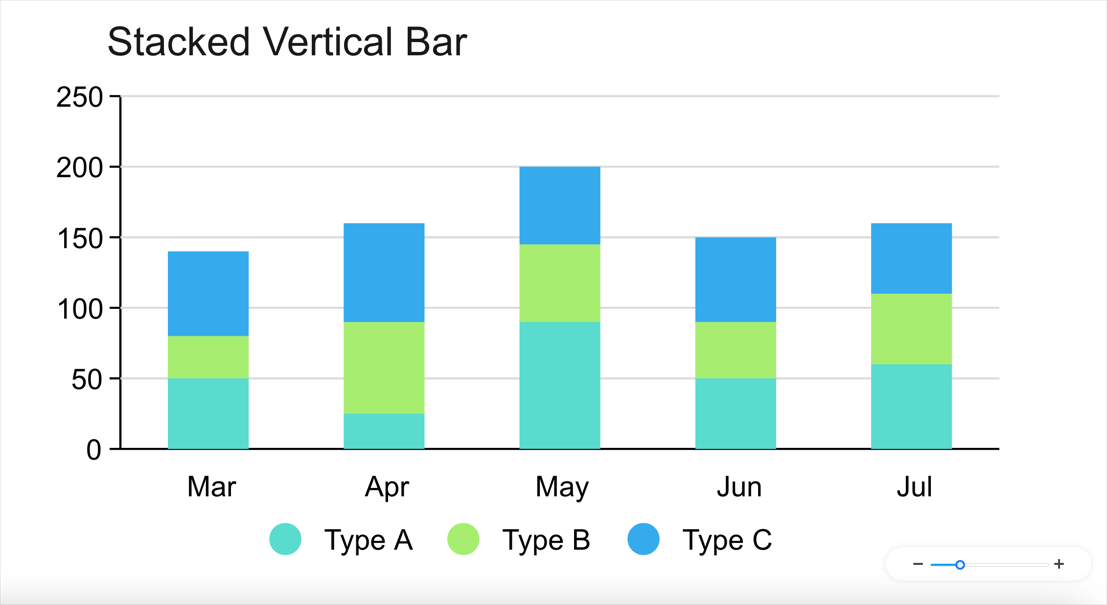
이 유형의 차트는 여러 데이터 그룹을 하나의 막대 내에 누적하여 표시합니다. 각 데이터 그룹은 다른 색상으로 구분되어, 전체적인 크기와 각 부분의 비율을 한 눈에 파악할 수 있게 합니다. 이는 시간에 따른 변화를 보여주거나, 다양한 카테고리 간의 관계를 분석하는 데 적합합니다.
• 100% 누적 막대 차트
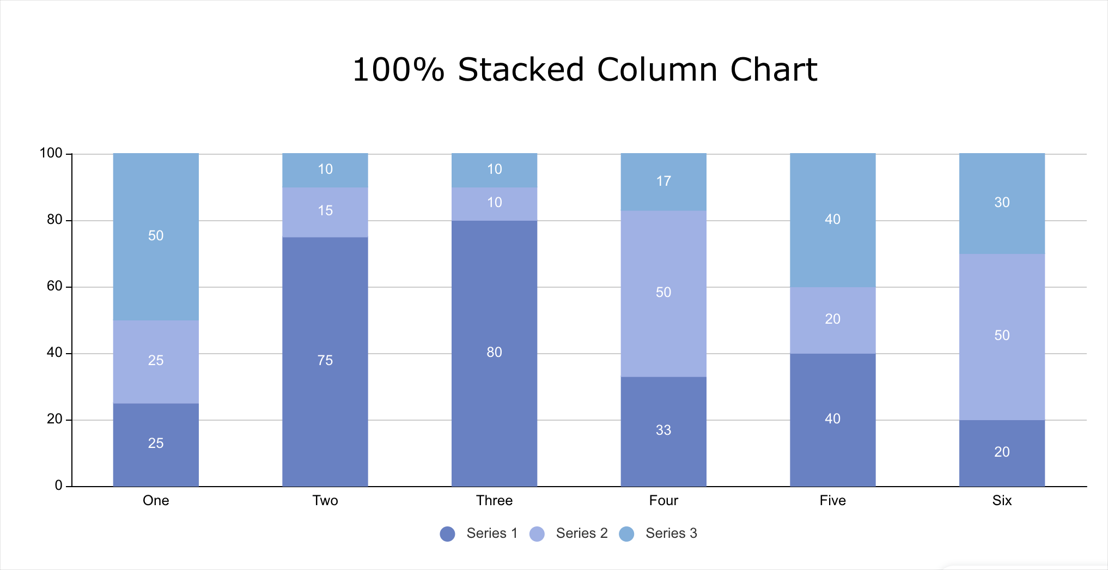
모든 막대의 높이가 동일하게 조정되어 전체 중 각 부분이 차지하는 비율에 초점을 맞춥니다. 이 차트는 각 부분의 상대적 비율을 비교하는 데 유용하며, 전체적인 크기보다는 구성 요소 간의 비율적 관계를 이해하는 데 도움을 줍니다.
• 수평 누적 막대 차트
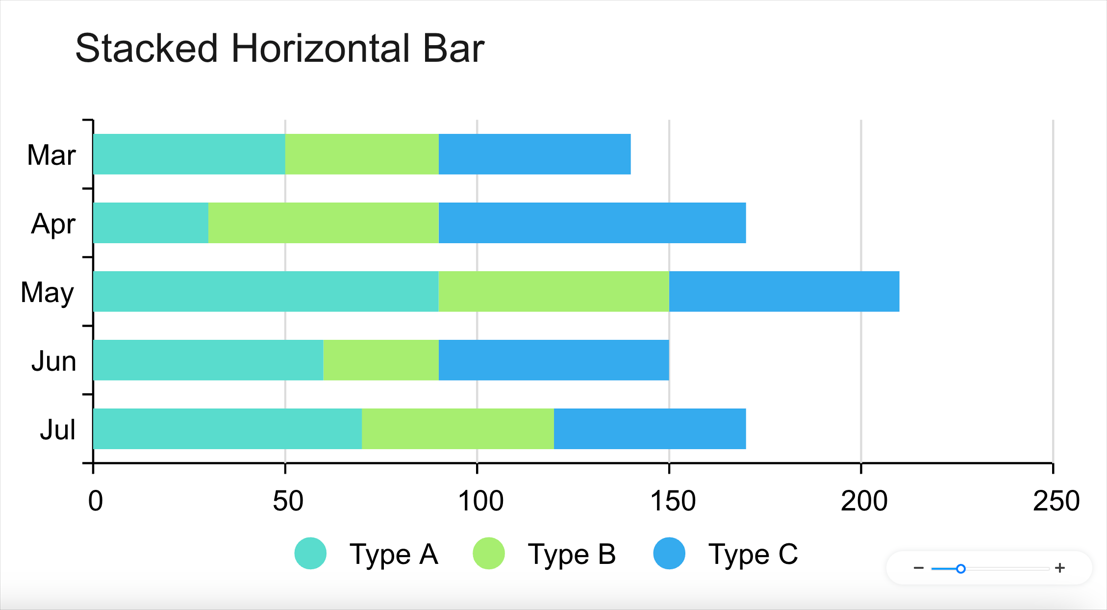
이 유형은 막대를 수평으로 표시하여, 세로 축 대신 가로 축을 따라 데이터를 누적합니다. 수평 누적 막대 차트는 특히 긴 카테고리 이름이나 라벨을 표시해야 할 때 유용하며, 가독성을 높여 줍니다.
• 그룹화된 누적 막대 차트
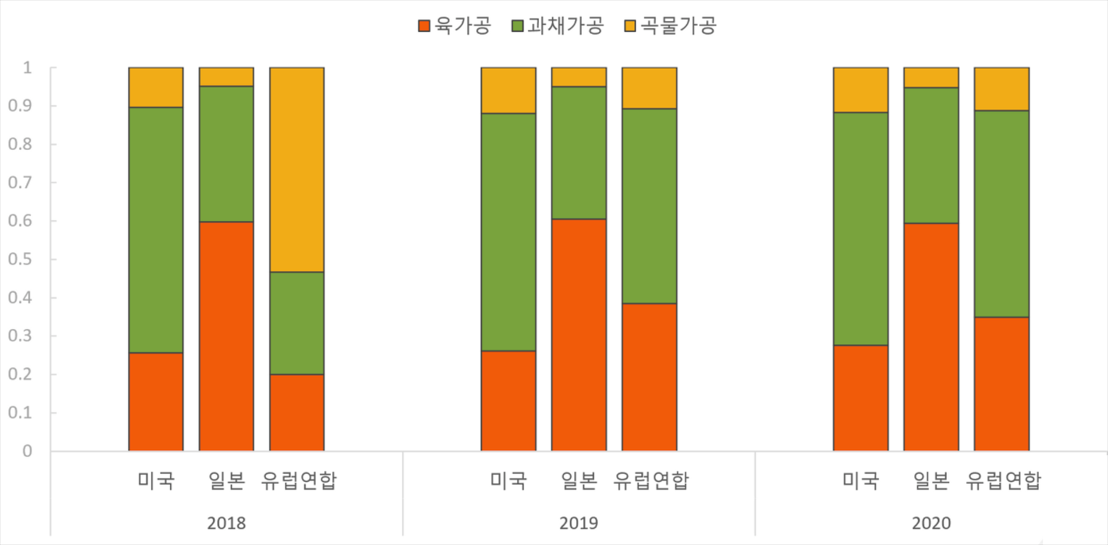
이 유형의 차트는 관련된 여러 누적 막대를 함께 그룹화하여 표시합니다. 이를 통해 비슷한 카테고리나 조건을 가진 데이터 그룹 간의 비교가 용이해집니다. 각 그룹 내에서는 누적 막대 차트의 특성을 유지하면서, 그룹 간 비교도 가능한 구조입니다.
각 유형의 누적 막대 차트는 시각적으로 데이터의 구조와 관계를 명확하게 전달하는 데 강점이 있습니다. 적절한 차트 유형의 선택은 분석하고자 하는 데이터의 특성과 목적에 따라 달라질 수 있으며, 이를 통해 보다 효과적인 데이터 시각화가 가능해집니다.
Part 2: 이드로우 맥스로 손쉽게 누적 막대 차트 만드는 방법
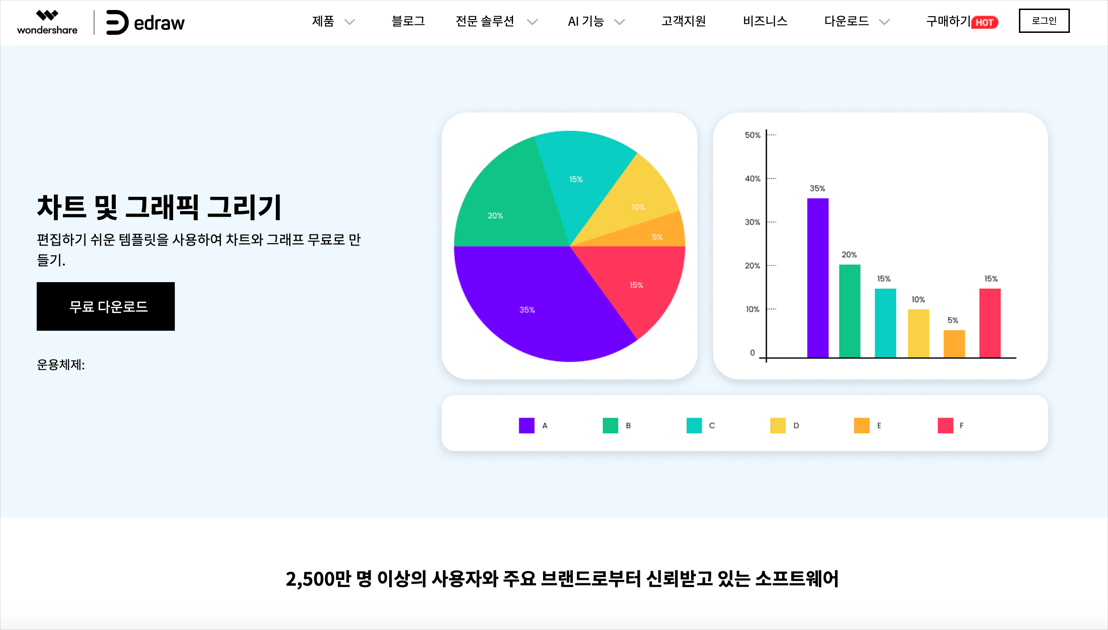
이드로우 맥스(EdrawMax)는 사용자 친화적인 다이어그램 및 차트 제작 툴로서, 누적 막대 차트를 포함한 다양한 종류의 차트와 그래프를 쉽게 만들 수 있습니다.
아래는 이드로우 맥스를 사용하여 누적 막대 차트를 만드는 단계별 가이드입니다.
1단계: EdrawMax 실행
이드로우 맥스는 윈도우, 맥, 리눅스 등 어떤 운영 체제에서든지 사용할 수 있습니다. 또한온라인 버전도 제공하기 때문에 언제 어디서나 차트를 제작하는 데 사용할 수 있습니다.
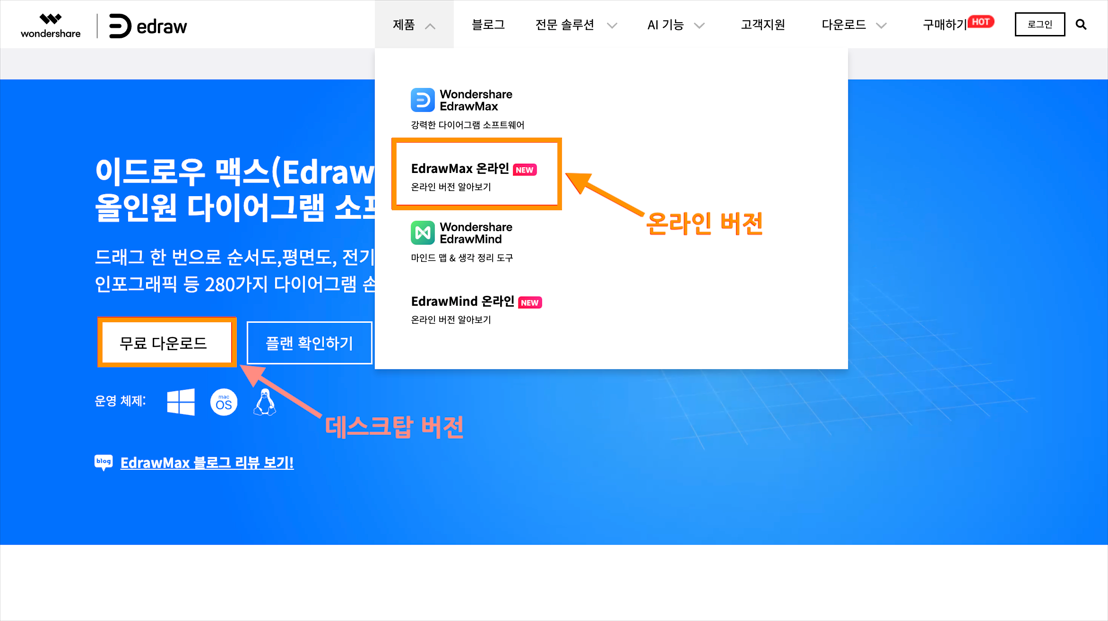
이드로우 맥스 공식 웹사이트에서 이드로우 맥스 온라인을 실행하거나, 데스크탑 버전을 다운받아 실행합니다.
2단계: 누적 막대 차트 템플릿 선택
[템플릿] 선택 후 ‘Stacked Bar Chart(누적 막대 차트)’를 검색합니다. 검색된 다양한 누적 막대 차트 템플릿 중 적합한 템플릿을 선택하여 캔버스에 불러옵니다.
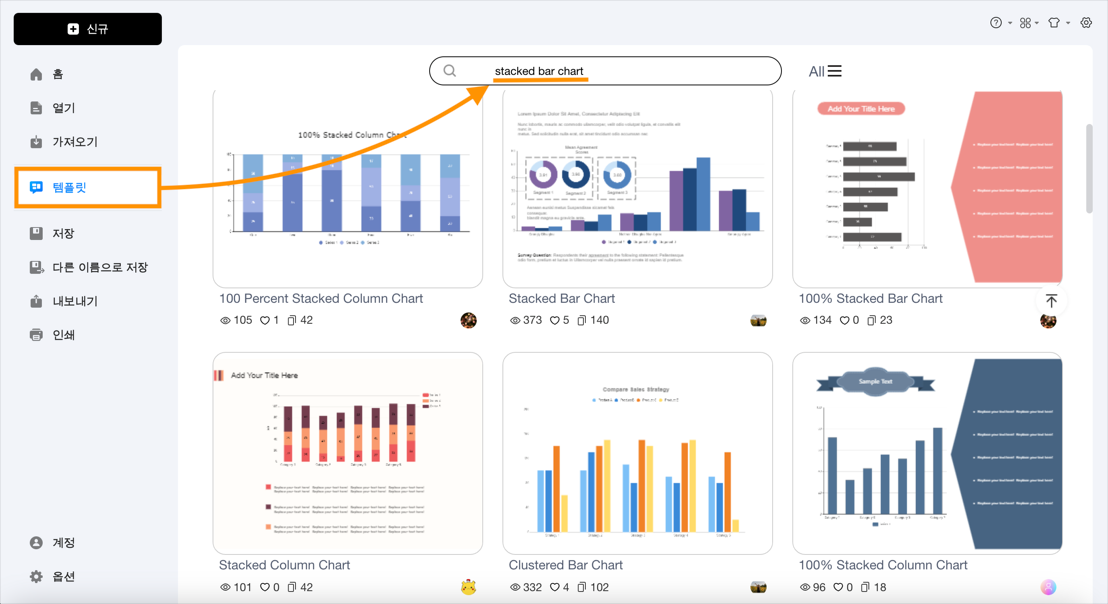
3단계: 데이터 입력
템플릿을 선택한 후, 차트에 표시할 데이터를 입력합니다.
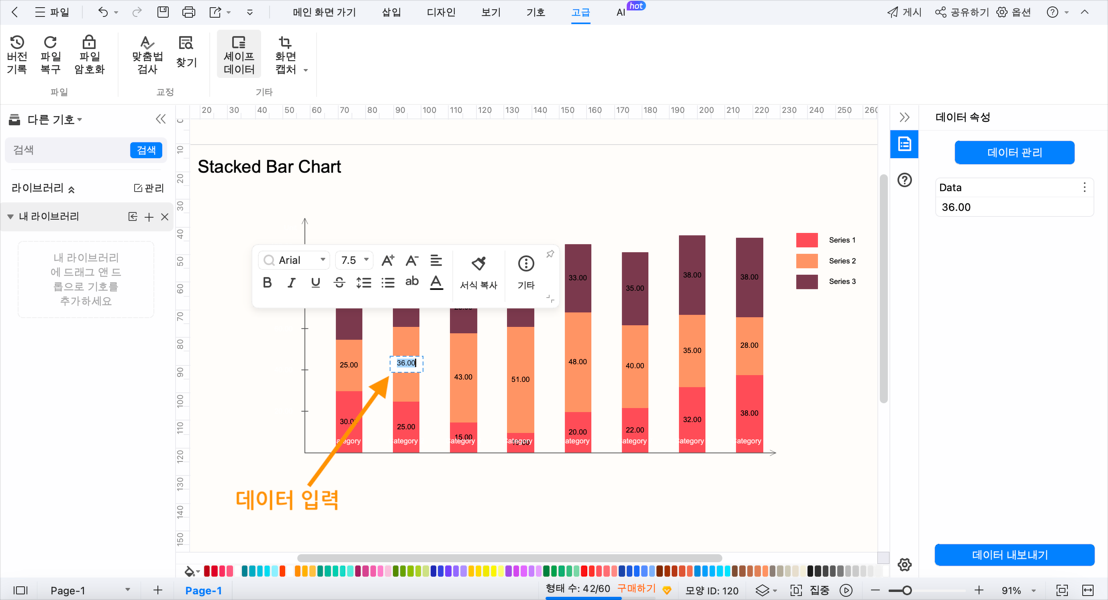
이드로우 맥스는 직접 데이터를 입력하거나, 아래 이미지처럼 외부 데이터 파일(CSV 등)을 불러와서 사용할 수 있는 기능을 제공합니다.
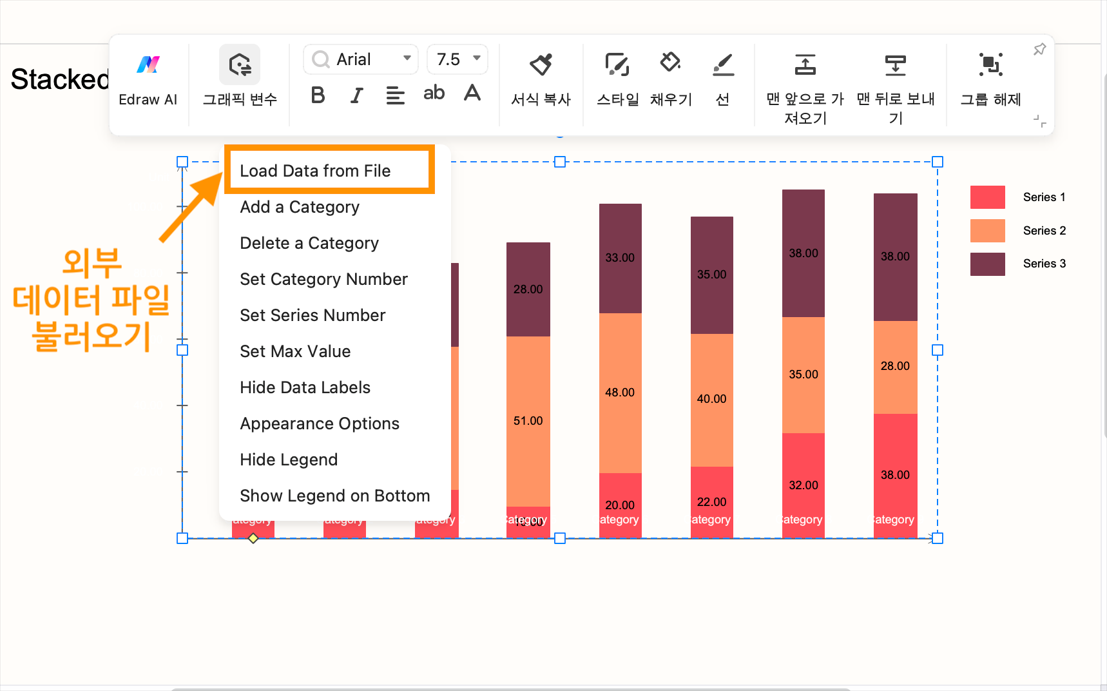
4단계: 디자인 조정
데이터 입력이 완료되면, [디자인] 메뉴에서 차트의 디자인을 조정할 수 있습니다. 막대의 색상, 글꼴, 배경색등을 사용자의 취향에 맞게 변경할 수 있습니다.
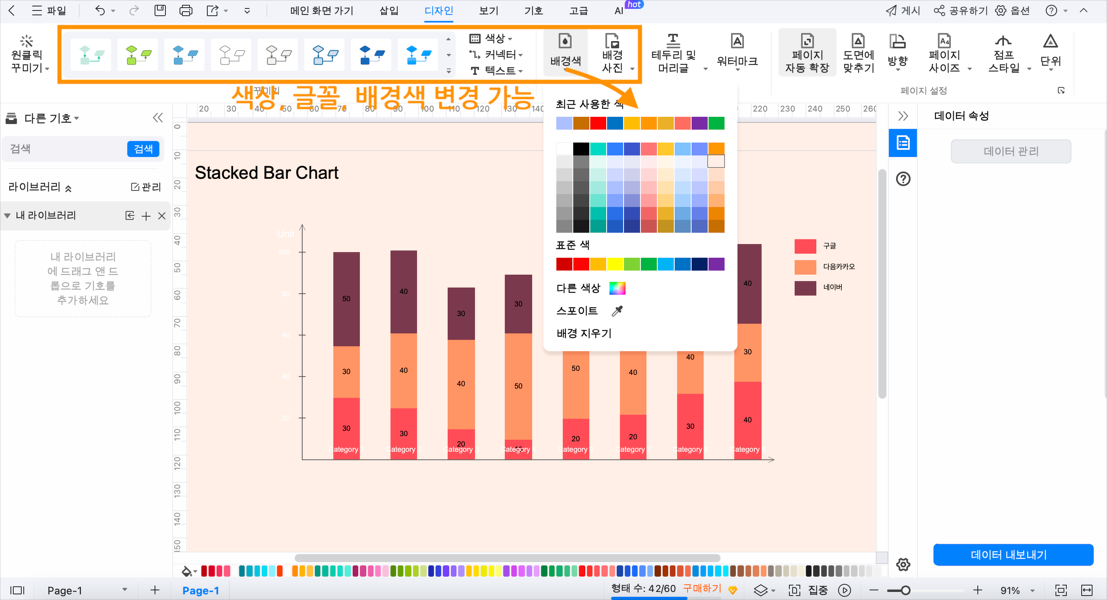
5단계: 누적 막대 차트 완성 및 공유
완성된 누적 막대 차트는 [내보내기]를 통해 다양한 형식으로 저장하고 다른 사람과 공유할 수 있습니다.
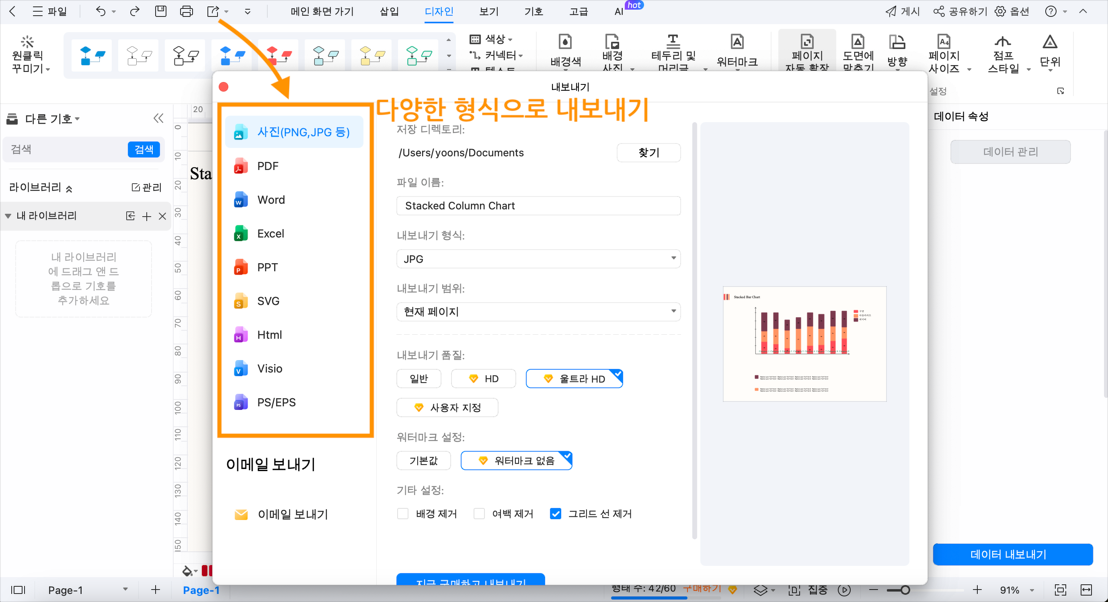
이처럼 이드로우 맥스로 누적 막대 차트를 생성하는 것은 매우 쉽고, 빠르고, 아름답습니다.
이상으로, 이드로우 맥스를 사용하여 누적 막대 차트를 쉽게 만드는 방법에 대해 알아보았습니다. 이드로우 맥스의 가장 큰 장점은 사용자 친화적인 인터페이스와 다양한 템플릿 및 디자인 옵션을 제공하여, 누구나 쉽고 빠르게 전문적인 수준의 차트와 다이어그램을 만들 수 있다는 점입니다. 데이터 시각화가 필요한 학업, 업무, 프로젝트 등 다양한 상황에서 이드로우 맥스의 활용은 작업의 효율성을 크게 향상시킬 수 있습니다.
따라서, 누적 막대 차트를 비롯한 다양한 종류의 차트와 다이어그램을 쉽고 효과적으로 만들고 싶다면, 이드로우 맥스를 사용해 볼 것을 적극 추천합니다.
이드로우 맥스를 통해 여러분의 아이디어와 정보를 보다 명확하고 강력하게 전달해보세요!
질문1. 누적 막대 차트와 클러스터 막대 차트의 차이점은 무엇인가요?
클러스터형 차트는 각 범례 값을 나란히 비교하여 표시하는 반면, 누적 막대 차트는 각 범례 값을 서로의 위에 누적시킵니다.
질문2. 일반 누적 차트와 100% 누적 차트의 차이점은 무엇인가요?
100% 누적 막대 차트는 누적 막대 차트와 유사하지만 각 계열을 숫자 값 대신 전체에 대한 비율로 표시합니다 . X축은 100% 비율로 고정되어 있으며 모든 막대의 길이는 동일합니다.
질문3. 누적 막대 차트의 단점은 무엇입니까?
누저 막대가 4~5겹 이상 쌓이면 혼란스러울 수 있으며, 막대가 너무 많은 경우에도 읽기가 어려울 수 있습니다.

